Watermark merupakan suatu tanda atau tulisan atau gambar yang mempunyai makna atau identitas dari pemilik atau pembuat watermark itu sendiri. Jadi intinya watermark digunakan sebagai penunjuk identitas yang mewakili dari sang pemilik atau pembuat. Contoh, ada suatu gambar/foto dan terdapat watermark yang kamu buat, hal itu dapat di artikan bahwa gambar/foto tersebut itu asli dari karya kamu sendiri.
Selain sebagai tanda seperti penjelasan di atas, watermark juga berfungsi sebagai pengaman karya digital kamu supaya tidak mudah untuk di klaim atau di akui pihak lain.
Daripada admin panjang lebar mengenai "apa itu watermark?", langsung saja ke topik utama yaitu mengaktifkan watermark di Lightroom yang menunya tidak bisa di aktifkan bahkan dirubah. Langsung saja di simak tutorial di bawah ini.
Langkah-langkah mengaktifkan watermark di Lightroom 6 :
- Pastikan sebelumnya kamu telah membuat watermark yang akan kamu pasang pada foto/gambar kamu
- Dan kemudian buka pengaturan untuk mengatur watermark pada Lightroom
- Caranya, klik menu "Edit" lalu pilih "Edit Watermarks", maka akan keluar jendela seperti ini
- Aturlah posisi, ukuran, dan transparansi watermark kamu, setelah kamu selesai mengatur watermark kamu sekarang klik "Done" dan beri nama watermark kamu, maka watermark kamu akan tersimpan otomatis sesuai nama yang kamu tulis
- Sekarang pindah ke menu "File" dan pilih "Export", bisa di lihat pada bagian watermarking pilihan Centang untuk mengaktifkan watermark tidak bisa digunakan
- Untuk mengaktifkannya yaitu, Pada bagian Image Format, ubah pengaturan dari "Original" menjadi "JPEG"
- Lalu Centang pada bagian "Limit File Size To", dan ubah ukurannya menjadi 3000K=3MB
Catatan : karena ukuran foto asli yang saya edit rata-rata 2-3MB, maka saya setting menjadi 3000K/3MB, ini untuk membatasi supaya ketika di eksport ukurannya tidak terlalu besar
- Sekarang ke bagian watermark, Centang dan pilih nama watermark kamu yang telah di setting sebelumnya
- Selesai. sekarang kamu bisa melanjutkan export foto/gambar kamu
- Lihat hasilnya. Maka foto kamu akan terdapat watermark di dalamnya
Sekarang kamu bisa mengaktifkan berbagai macam watermark yang telah di buat sebelumnya pada foto kamu di Adobe Photoshop Lightroom.
Tested : Photoshop Lightroom CC 6 | Windows 10www.situskw.com
Download and Enjoy...!





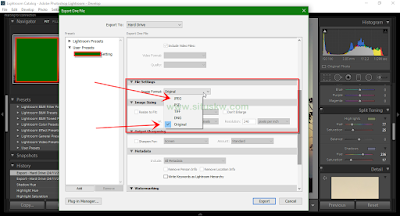


ikkeh men
ReplyDelete